كيفية إجراء مكالمة جماعية من iPhone
إذا كانت شركة الاتصالات تدعم المكالمات الجماعية، فيمكنك إعداد مكالمة جماعية على iPhone مع ما يصل إلى خمسة أشخاص.
يتوقف عدد المشاركين في المكالمات الجماعية، وكذلك إمكانية إضافة متصلين فرديين إلى المكالمات الجماعية أو ضمهم إليها أو قطع الاتصال عنهم، على الخيارات التي توفرها شركة الاتصالات. اتصل بشركة الاتصالات للحصول على مزيد من المعلومات حول خيارات المكالمات الجماعية.
كيفية بدء مكالمة جماعية
اتصل بأول شخص وانتظر حتى توصيل المكالمة.
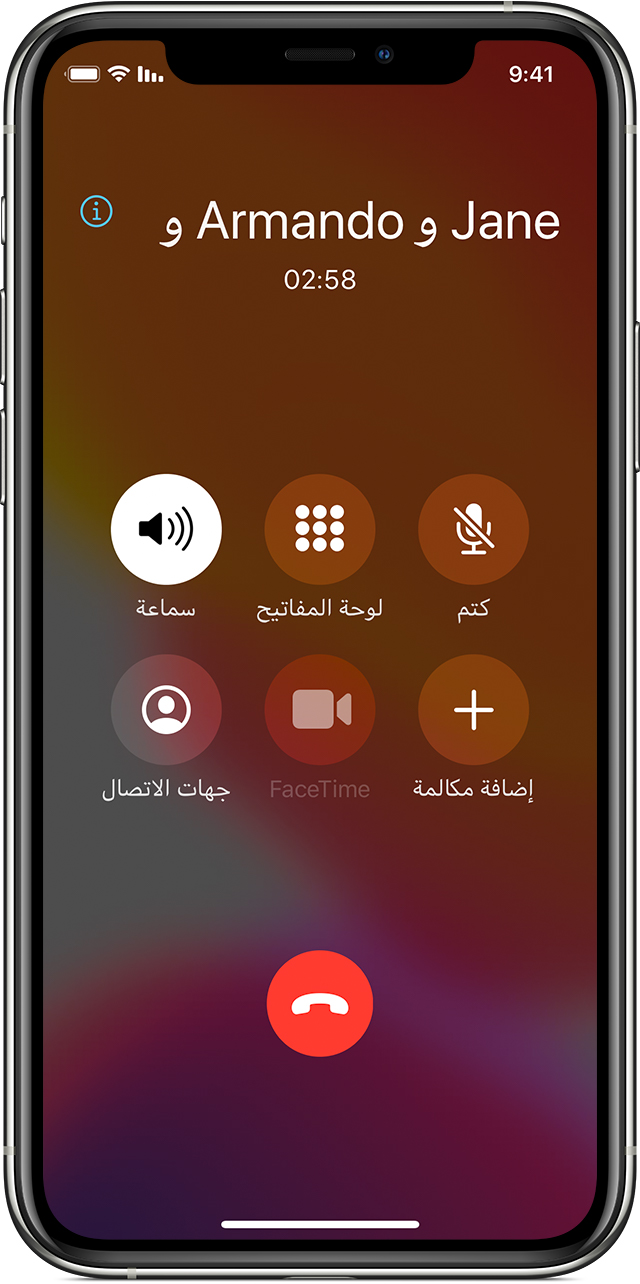
اضغط على .
اتصل بالشخص الثاني، وانتظر حتى توصيل المكالمة.
اضغط.
يتم دمج المكالمتين في مكالمة جماعية. ولإضافة مزيدٍ من الأشخاص، كرِّر الخطوات 2-4. إذا لم تجد خيار إضافة مكالمة أخرى، فربما بلغتَ الحد الأقصى لعدد المشاركين الذي تسمح به شركة الاتصالات.
لا يستطيع رؤية أسماء جميع المشاركين سوى الشخص الذي بدأ المكالمة الجماعية. ولكن إذا أضاف أحد المشاركين شخصًا آخر، فيمكنه رؤية اسم ذلك الشخص الذي أضافه وكذلك الشخص الذي بدأ المكالمة الجماعية.
إذا كنت لا تجد خيار دمج المكالمات، فربما لا تدعمه شركة الاتصالات لديك. اتصل بشركة الاتصالات للحصول على مزيد من المعلومات حول إجراء المكالمات الجماعية.
بالإضافة إلى إعداد المكالمة الجماعية على iPhone، يمكنك استخدام ميزة "فيس تايم الجماعية" للتحدث إلى عدة أشخاص في الوقت ذاته.
كيفية إضافة متصل من مكالمة واردة
إذا كنت في مكالمة جماعية واتصل بك أحد الأشخاص، فإليك طريقة إضافته:
اضغط على زر "تعليق وقبول".
انتظر حتى يتم توصيل المكالمة، ثم اضغط على .
وإذا كنت لا تجد خيار دمج المكالمات، فربما لا تدعمه شركة الاتصالات لديك.
كيفية إزالة أحد الأشخاص
أثناء إجراء مكالمة جماعية، اضغط على .
اضغط على زر "إنهاء" بجوار الشخص الذي تريد إزالته.
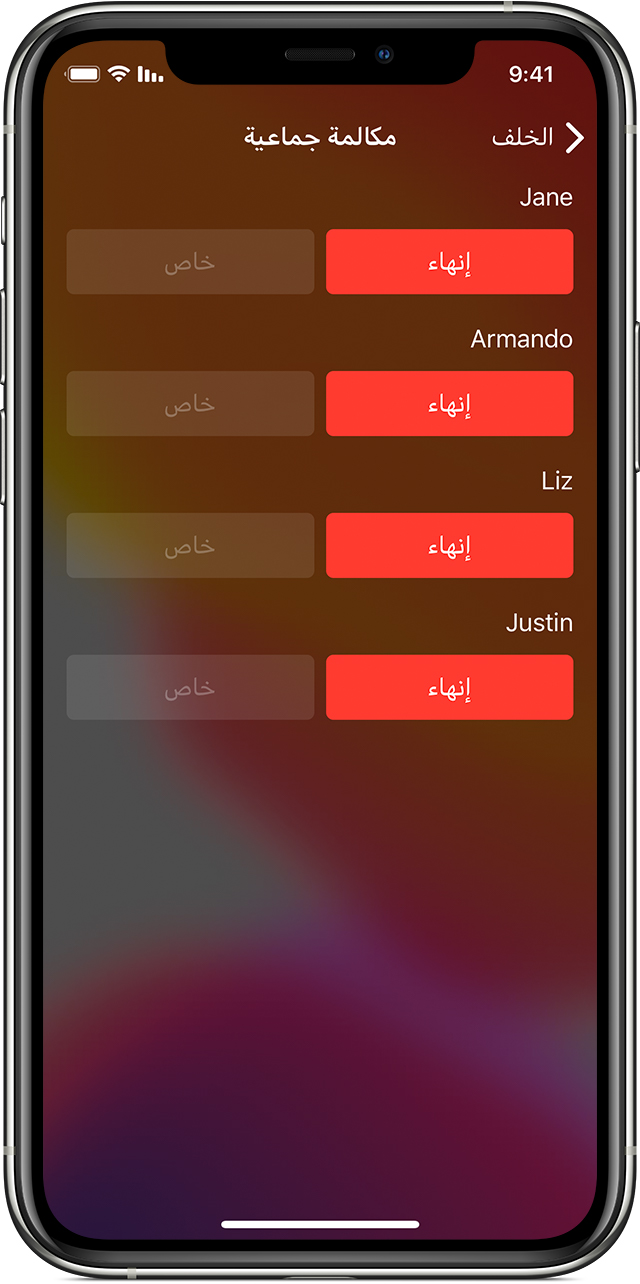
إذا كنت لا تجد خيار إزالة متصل، فربما لا تدعمه المكالمة الحالية أو شركة الاتصالات لديك.
